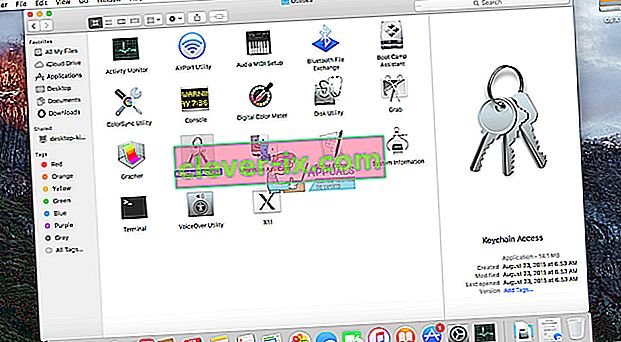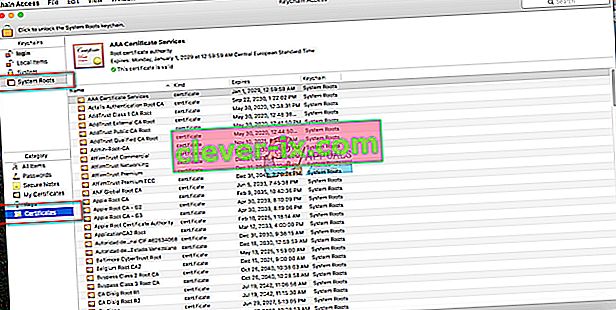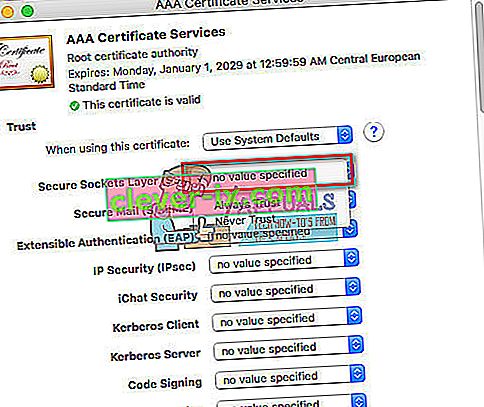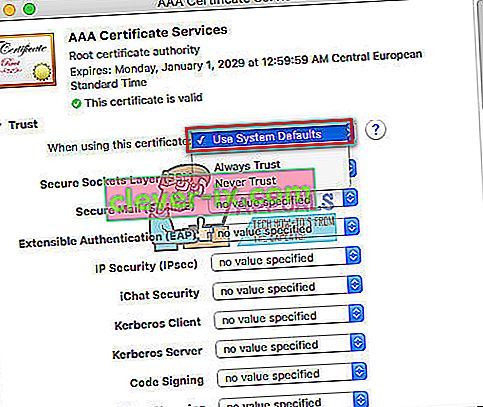Siden opdatering til iTunes 11.0.3 (eller nyere) oplever mange brugere serververificeringsfejl, når de starter iTunes på deres Mac. I de fleste tilfælde vises et meddelelsesvindue, der fortæller, at certifikatet for den pågældende server er ugyldigt. Det giver mulighed for at fortsætte og oprette forbindelse til serveren. Meddelelsen informerer imidlertid også, at forbindelse til den server (som muligvis foregiver at være xxx.apple.com) kan bringe dine fortrolige oplysninger i fare.
Her er eksempler:
“ITunes kan ikke verificere identiteten på serveren upp.itunes.apple.com” ELLER “iTunes kan ikke kontrollere identiteten af serveren p16-buy.itunes.apple.com.”
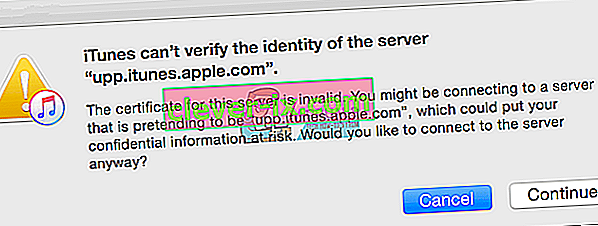
Hvis disse eller lignende ikke kan identificere server-meddelelser irriterer dig ved start af iTunes, her kan du lære at løse problemet. Metoden beskrevet nedenfor er kun til Mac-computere.
Sådan løses iTunes kan ikke bekræfte serverens identitet
Denne løsning er testet fungerer for de fleste serververificeringsfejl med iTunes. Du skal dog vide, at dette omgår den indbyggede sikkerhed for at stole på ukendte (i dette tilfælde Apples) certifikater.
Server-verificeringsfejl sker lige efter at have foretaget en opdatering via App Store (officiel opdatering til iTunes). Så risikoen for at få ondsindet software, selv når du deaktiverede den indbyggede sikkerhed for disse Apples certifikater, forbliver på et minimumsniveau.
Bemærk: Brug af denne procedure i tilfælde, hvor serververificeringsfejl IKKE opstår efter en officiel iTunes-opdatering øger risikoen for at få ondsindet software på din Mac.
- Først tætte iTunes og App Store på din Mac.
- Start Finder, og naviger til Programmer > Hjælpeprogrammer .
- Nu åbner nøglering Adgang .
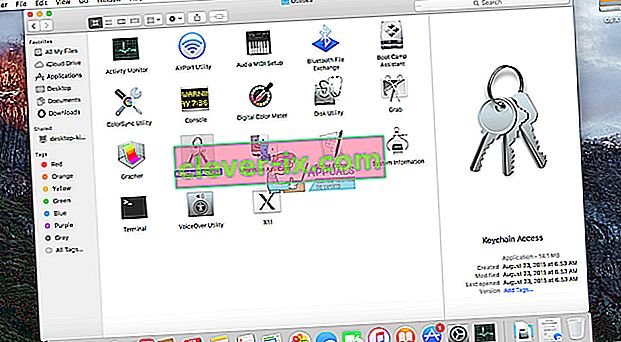
- Klik på System Roots under sektionen Nøgleringe .
- Klik på Certifikater under sektionen Kategori .
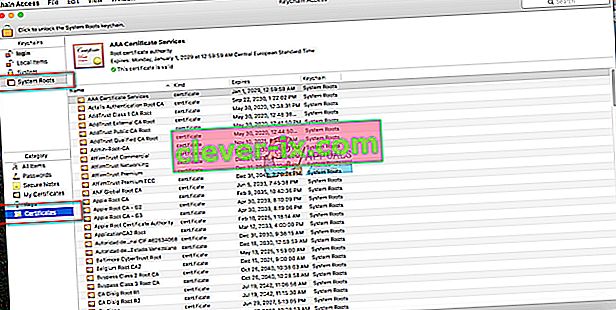
- Se på certifikaterne . For hver anført, der viser en lille blå prik med et plus (+) tegn, skal du gøre følgende trin:
- Dobbelt - klik på den for at åbne op.
- Nu, skal du klikke på trekanten ved siden af ”Trust”.
- I " Secure Socket Layer ( SSL )" skal du vælge " No Value Specified ."
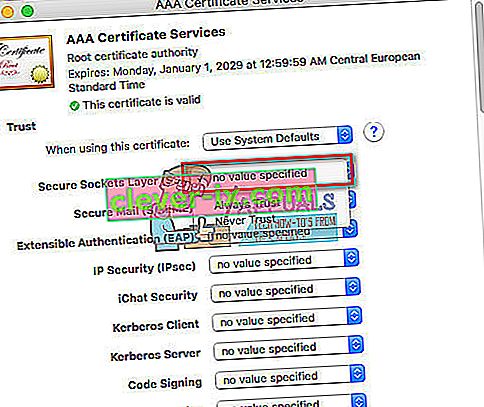
- Luk den certifikat (hvis det er nødvendigt, skal du indtaste din admin adgangskode).
- Dobbeltklik på den attest, at åbne den op igen.
- I ” Når brug af denne attest :” vælg ” Brug System Defaults ”.
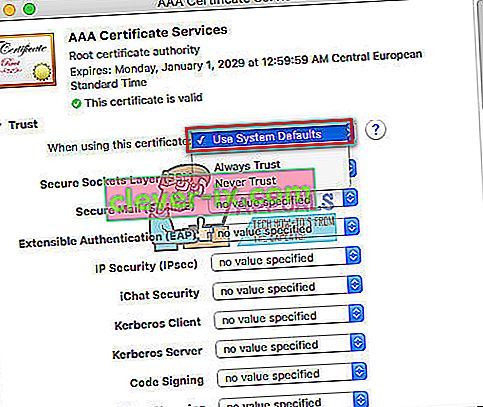
- Luk den certifikat (hvis det er nødvendigt at indtaste dit admin password igen).
- Nu skal den blå prik med plustegnet (+) forsvinde.
- Sørg for at udføre denne procedure for hvert certifikat med en blå prik .
- Når der ikke certifikater har at blå prik længere, lukke den nøglering Adgang
- Nu, lancering iTunes, bør og forbindelsen fungere fint. Du bør ikke få serveren til at bekræfte fejl, du får før.
Indtil dette tidspunkt har ingen rapporteret om negative resultater med denne løsning. Sørg for at dele din egen oplevelse i kommentarerne nedenfor.